Windows 7에서 Windows Live Mail을 최소화 된 시스템 트레이 아이콘으로 숨기는 방법
새로운 Windows 7 작업 표시 줄을 통해예전처럼 많은 공간이 필요하지 않습니다. 그러나 Live Mail이 장시간 실행 상태가되면 사용하지 않을 때 작업 표시 줄에서 해제하는 것이 좋습니다.
Windows Vista에는 시스템 트레이로 Live Mail을 최소화하는 상황에 맞는 메뉴 옵션이 있었지만 Windows 7에서는 Microsoft가 잊어 버린 것 같습니다.
Live Mail을 속여 7 대신 Windows Vista를 실행하고 있다고 생각하면이 문제를 해결할 수 있습니다. 방법은 다음과 같습니다.
Windows 7의 시스템 트레이로 Windows Live Mail을 최소화하는 방법
1. 마우스 오른쪽 버튼으로 클릭 작업 표시 줄의 Windows Live Mail 프로그램 아이콘 메뉴에서 마우스 오른쪽 버튼으로 클릭 작은 Windows Live Mail 아이콘 고르다 속성. *
*라이브 메일은 열다 또는 고정 아이콘이 작업 표시 줄에 나타나도록 작업 표시 줄에 추가하십시오.
2. 속성 창에서 딸깍 하는 소리 그만큼 적합성 탭. 이리 검사 박스 다음을 위해 호환성 모드로이 프로그램을 실행하십시오. 그리고 고르다 Windows Vista (서비스 팩 2) 아래 드롭 다운 메뉴에서 일단 당신이 그것을 선택하고 확인을 클릭하십시오.
3. 완전히 닫기 Windows Live Mail.
4. Live Mail 백업을 시작하면 이제 최소화되면 창 숨기기 시스템 트레이 아이콘의 상황에 맞는 메뉴에 옵션이 나타납니다. 검사 이 옵션을 최소화하면 프로그램이 더 이상 작업 표시 줄에 표시되지 않습니다. 대신 시스템 트레이에서 사용할 수 있습니다.
Windows Live Mail과 동일하게 동작하는 다른 앱에이 빠른 팁을 사용할 수 있습니다. 질문이 있으면 포럼에 메모를 남겨주세요.





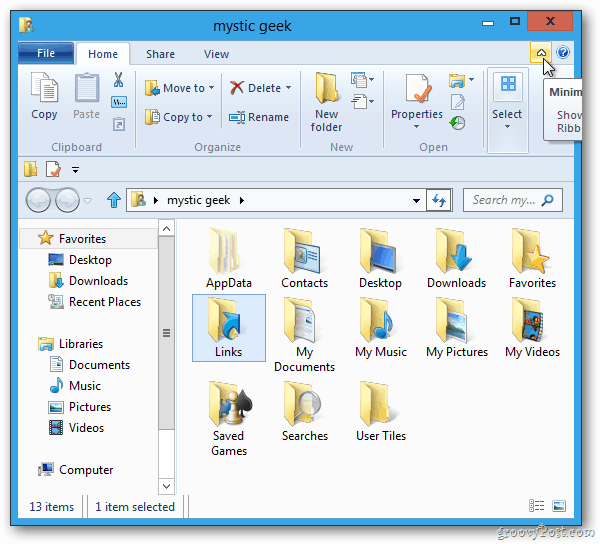



코멘트를 남겨주세요